ランサーズの登録方法&設定方法!

こんにちは、現役フリーランスのモミジ丸です。
本記事では、「副業を始めたいけれど、何から始めれば良いのかわからない」という方に役立つ記事です。
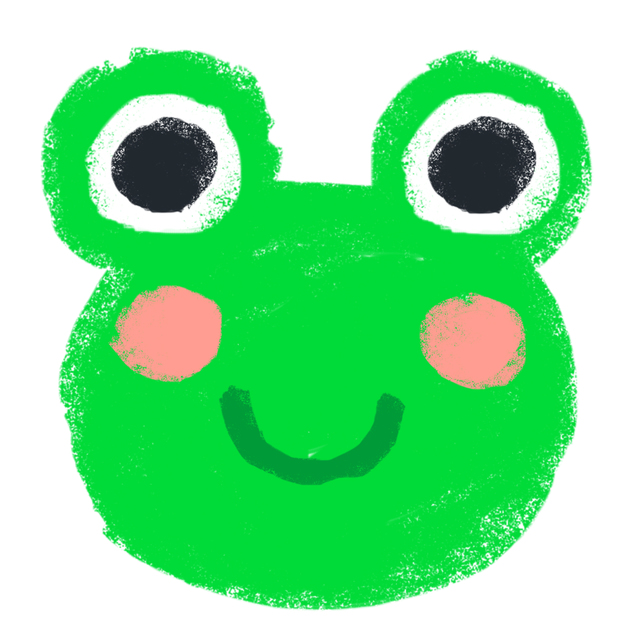
10年以上介護現場を経験してきた元介護福祉士。現在は、フリーランスのWebライターとして活動中です。
私の経験をもとに、「これから副業を始めてみたい」「フリーランスを目指していきたい」という方に少しでも役立つ記事を目指しています。
副業を始めたい方におすすめなのは、クラウドソーシングの「ランサーズ」に登録して仕事を受注することです。理由は、クライアントからの依頼案件へ簡単に応募できて、報酬も仮払い方式で安心だからです。
しかし、ランサーズに登録し活動するには、どうすれば良いのか不安がある方もいるでしょう。そこで、登録方法から設定方法に至るまで徹底解説します。
私が実際に使っている「紹介文」「キャッチコピー」なども紹介していますので、例文としてお使いください。
また、本記事で紹介したすべての登録・設定が完了すると「レギュラーランク」にランクアップできますよ。
ランサーズがおすすめの理由

私は、「クラウドワークス」と「ランサーズ」の2つのクラウドサービスを利用しています。2つを実際に利用してみて「ランサーズ」が初心者に向いていると感じています。その理由は、ワーカーが少ないため案件を獲得しやすいからです。
逆に、クラウドワークスはワーカーが多いため、実績がないと案件獲得が困難です。
仕事をしようにも応募が落ち続けるのは、挫折してしまう原因になります。最初は、案件を獲得しやすい「ランサーズ」を利用しましょう。
ランサーズの登録方法は5ステップ

ランサーズの会員登録自体はとても簡単に行えます。しかし、会員登録を済ませるだけでは、実際に案件を獲得できません。
本記事では、ランサーとして活動するための最低条件である「レギュラーランク」に到達できるように解説していきます。
「レギュラーランク」は、必要な設定や、必要な情報の登録をすることで必ずランクアップできます。
そのために必要なステップは5つです。
稼ぐためにはとても大切なことですので、ゆっくり丁寧にこなしていきましょう!それでは、ステップ1の会員登録から紹介します。
ステップ1.会員登録

ランサーズの会員登録の方法はとても簡単です。登録料も無料なので、ステップ1は気楽にいきましょう。
会員登録.ランサーズにアクセス
ランサーズに会員登録するために、以下の「Webライターを始めるならランサーズ!」ボタンより公式サイトにアクセスします。
私はメインに「ランサーズ」を利用しており、おすすめのポイントは以下のとおりです。
💠登録料は無料!
💠文字単価1円以上の案件が100件以上!
💠ワーカーが少なく案件を確保しやすい!
💠目標金額達成に役立つアナリティクス機能搭載!
💠記事作成・ネーミング・データ入力など仕事内容も豊富!
会員登録2.「無料会員登録する」ボタンをクリック
アクセスしたページに「無料会員登録する」ボタンがありますのでクリックします。
会員登録3.メールアドレスを入力
「メールアドレス」の入力をおこないます。
Gmailなどで新たなメールアドレスを仕事用として準備しましょう。プライベートで利用しているメールアドレスと分けることがポイントです。
会員登録4.確認用URLをクリック
登録したメールアドレスに確認用URLが送られてきますので、クリックします。メールアドレス認証を完了させます。
会員登録5.ユーザー名とパスワードを登録
ログインの際に必要な「パスワード」と、自分のIDとなる「ユーザー名」を登録します。
「ユーザー名」は自分のペンネームに関連するワードにしましょう。ランサーズでランサーが表示される場合は「表示名(ユーザー名)」となるためです。
「ユーザー名」は、登録後に変更ができません。ペンネームを考えてから、関連するユーザー名にするのが良いでしょう。
会員登録6.主な利用方法を選択
「主な利用方法」は、「受注する」を選択します。
※主に発注するクライアントとして登録する場合は、「発注する」を選びましょう。
会員登録7.詳細情報を登録
詳細情報の登録画面には、7つの設定項目があります。
1)区分
個人or法人を選択します。副業の方は、「個人」を選択しましょう。
2)お名前【公開・非公開の設定可能】
本名を登録します。仮名での登録はNGです。
本名を公開したくない方は、「ユーザー名に本名を利用」のチェックを外しましょう。ペンネームで仕事の応募が可能となります。
3)性別【公開・非公開の設定可能】
男性・女性どちらかを選択します。この項目は公開・非公開の設定が可能です。
4)職業
Webライターを目指すのであれば「ライター」を選択します。
「ライター」を選んだからといってイラストレーターなどの他の仕事が受けられないわけではありません。また、後からいつでも職業を変更できます。
深く考えずに、自分が主に携わりたい職業を選べばOKです。
5)生年月日【公開・非公開の設定可能】
生年月日も正直に入力しましょう。後ほど説明する、「本人確認」の際に生年月日が正しいかのチェックがあるためです。
非公開に設定することも可能ですが、非公開しても「30代」「40代」と表示されます。
6)都道府県【公開・非公開の設定可能】
生年月日と同様に、住まいの都道府県も正しい情報を入力します。
都道府県は公開・非公開の設定が可能です。
7)希望時間単価
希望時間単価は、自分が希望する時給のことです。
Webライターであれば、時給換算で依頼される案件はほとんどありませんが、常識的な範囲にしておくのが無難です。
ちなみに、私は「1,000円」に設定しています。この設定で困ったと感じたことは、一度もありません。
ステップ1の会員登録が完了です。
ステップ2.プロフィールの設定

次に、プロフィールの設定を行います。
プロフ設定1.プロフィール写真
自分のアイコンとして利用するプロフィール写真です。
プロフィール写真に最も適しているのは、自分の正面からの顔写真です。しかし、顔を出したくない方もいるでしょう。そのような方は、後ろ姿や似顔絵、イラストでも問題ありません。
※ただし、一般的に正面からの顔写真の方が受注確立は高いといわれています。
私は、当初からカエルのイラストを使用していますが、受注率は3分の1から2分の1で推移しています。そのため、受注するためには、プロフィール写真よりも応募文の内容の方が大切だと思っています。
プロフ設定2.表示名
表示名は、ペンネーム・ハンドルネームのことです。
本名を公開することに抵抗がある方はペンネームを使用しましょう。
表示名は、プロフィール画面でいつでも変更が可能です。しかし、クライアントに名前を覚えてもらうためには、できる限り変更しないようにしましょう。
表示名でのテクニックとして、本名みたいなペンネームにする方法があります。例えば「山下五郎」などです。
本名で仕事を応募すると、クライアントからの信頼が得られやすく、受注につながりやすいことを利用した方法です。
プロフ設定3.キャッチフレーズ【例文あり】
キャッチフレーズは、自分の特徴を50文字以内で説明します。
ちなみに私のキャッチフレーズは以下のとおりです。
「介護福祉士として10年以上。通所、入所など様々な介護サービスでのキャリアを活かした記事作成が得意です」
「自分の強み」「得意ジャンル」や「自分の仕事に対するモットー」を含めた内容にしましょう。
クライアントがすべてのランサーの応募文に目を通すとは限りません。キャッチコピーだけでも訴求できるように、パッと見て自分の強み・特徴などがわかるようにしましょう。
プロフ設定4.自己紹介【例文あり】
次に自己紹介です。自己紹介の基本例文は、ランサーズにも示されていますので、それに従って記入してみましょう。ちなみに、私の自己紹介は以下のとおりです。
初めまして、WEBライターのモミジ丸と申します。
私は介護福祉士として、10年以上のキャリアがあります。同法人内であるものの、高齢者入所施設、通所施設、障がい者福祉施設と様々な介護サービスに携わったことが私の強みです。その経験を活かした介護関係の記事作成が得意です。
【経歴】
・WEBライターとして9カ月
・5年間 ネットショッピング(ジャンル:美容健康)の運営
・10年以上 介護福祉士として勤務経験
障がい者支援施設に3年
特別養護老人ホームに6年半
高齢者デイサービスに1年
【資格】
・介護福祉士
【可能な業務】
・記事作成
【得意分野】
・介護関係
・ECサイト関係
・WEBマーケティング関係
・光回線・格安SIM関係
・ゴルフ関係
・PC関係
【稼働時間】
稼働時間は週40時間が目安です。
【納期について】
数日~1週間で納品できます。
どうぞよろしくお願いします。
自己紹介の中には、以下の項目を含めましょう。
・自己紹介
・経歴
・資格
・得意ジャンル
・納期の目安
プロフ設定5.稼働状況
稼働状況は、「仕事できます」「案件によります」「今は忙しいです」から、自分の状況に合わせて選択します。
始めたばかりの方は、基本的に「仕事できます」を選択しましょう。クライアントからリクエストされることが増えて、対応できなくなるような状況となれば変更を検討します。
プロフ設定6.招待設定
招待設定は、「すべての招待を受ける」「招待報酬がある招待のみ受ける」のどちらかを選択します。
私は、門戸を広げておくためにも「すべての招待を受ける」に設定しています。
プロフ設定7.報酬額の公開設定
報酬額の公開設定は、「非公開」「公開」のどちらかを選びます。
公開にすると、今までに獲得した総報酬額が誰にでも確認できる状態になります。
ここまでで、プロフィールの入力は完了です。
ステップ3.個人情報の入力・確認

以下の個人情報の項目で、不足している情報を追加します。追加すると同時に、間違いがないかのチェックもしましょう。
・区分
・お名前
・性別
・生年月日
・都道府県
・市区町村
・住所(非公開)
・電話番号(非公開)
※個人情報を入力するのに、抵抗がある方もいるかもしれませんが、クライアントから信用を失わないためにも正確に入力してください。公開したくない情報は「非公開」に設定しましょう。
ステップ4.4つの確認手続き
プロフィール設定、個人情報の登録が完了すると、ゴールまであと少しです。このまま一気に4つの確認手続きも完了させましょう!
確認手続き1.本人確認の手続き
プロフィール編集画面の左バーにある「プロフィール編集」項目の「本人確認の手続き」をクリックします。
運転免許証・健康保険証などを提出して、本人確認を行います。必要な書類は、スマホで撮影して送信するだけでもOKです。
本人確認には数日程かかる場合がありますので、慌てずに手続きが終わるのを待ちましょう。
運転免許証などを送信するのは抵抗があるかもしれませんが、案件を獲得するために必須の確認事項です。クライアントの立場になれば、どこの誰かもわからない方に仕事は依頼できませんよね。
確認手続き2.機密保持確認の手続き
機密保持確認とは、「仕事上に得られた情報を他に漏らしません」と宣誓することです。
機密保持確認の手続きは、必須ではありません。しかし、「機密保持確認の手続き」を済ませていないと、表示されない案件が出てきてしまいます。
手続きも面倒なことはありませんので、機密保持確認の手続きは済ませておきましょう。
確認手続き3.電話確認の手続き
登録した電話番号が本当に使われているか、本人のものであるかの確認です。
電話確認は、自動応答の専用ダイヤルに連絡するだけで完了します。手軽にできますので、身構えずに済ませましょう。
確認手続き4.ランサーズチェック
ランサーズチェックは選択式の10の質問に答えるだけです。数分で完了します。
ステップ5.スキル・資格を登録

最後に自分のスキル・資格を登録します。
スキルを登録
自分のスキルを1つ以上登録します。
登録方法は、「スキル名」「スキル経験年数」「評価」を選択するだけなので簡単です。
Webライターを目指すのであれば、「ライティング」のスキルを追加しましょう。評価は自己評価で、記載されているスキルレベルの基準を参考にしてください。
資格を登録
自分の持っている資格を自由に登録ができます。1つ以上の資格を登録しましょう。
「資格の取得時期」「資格名」「資格に関する詳細な情報」を入力します。詳細については、自由に入力ができます。クライアントにアピールできる内容にしておきましょう。
私の場合は、保有している資格が「介護福祉士」です。「資格に関する詳細な情報」には、以下のように記載しています。
介護職として10年以上のキャリアがあります。
4つの施設を経験しており、デイサービス、入所(高齢者、障碍者)など様々な業態に詳しいです。
知名度の低い資格の場合は、資格保有によるメリットを記載すると良いでしょう。
「レギュラーランク」にランクアップ!

みなさん、おつかれさまでした。
これにてランサーズの登録・設定が完了しました!
すべての登録・設定が完了すると「レギュラーランクに」ランクアップしているはずです。
私は、ランサーズに登録した日が2022年8月9日、レギュラーランクにランクアップしたのが2022年8月10日でした。本人確認に時間を要するため、数日程度かかることを理解しておきましょう。
レギュラーランクになると、晴れてランサーの仲間入りです。
次の段階は、自分にあう案件を探して応募することです。詳細については、後日アップしますのでしばらくお待ちください。













最近のコメント